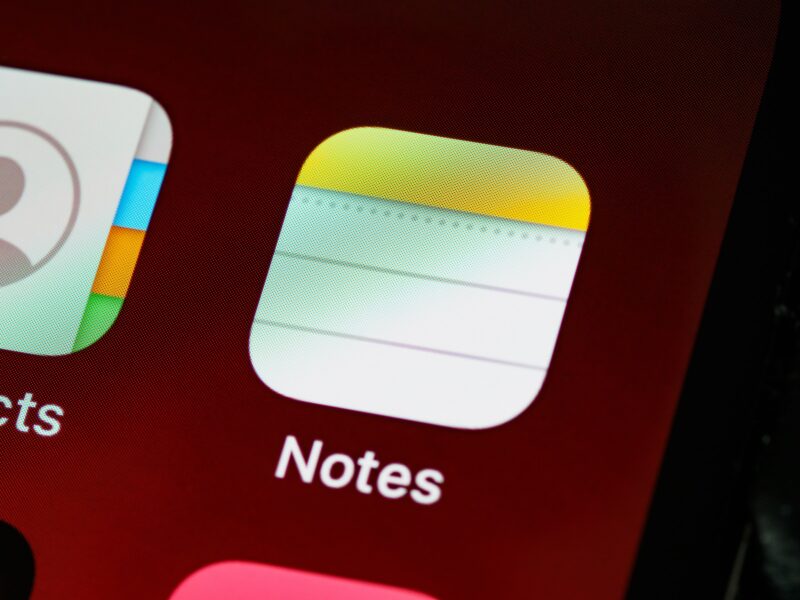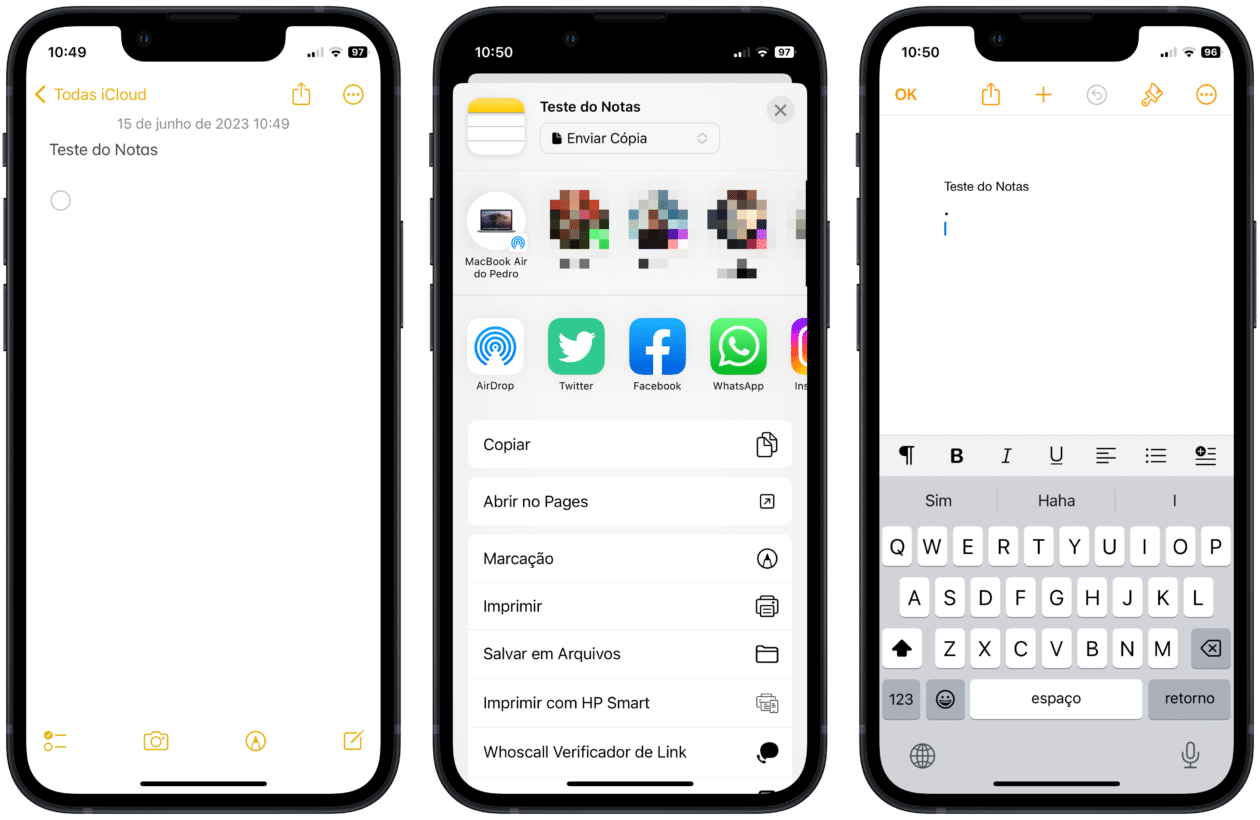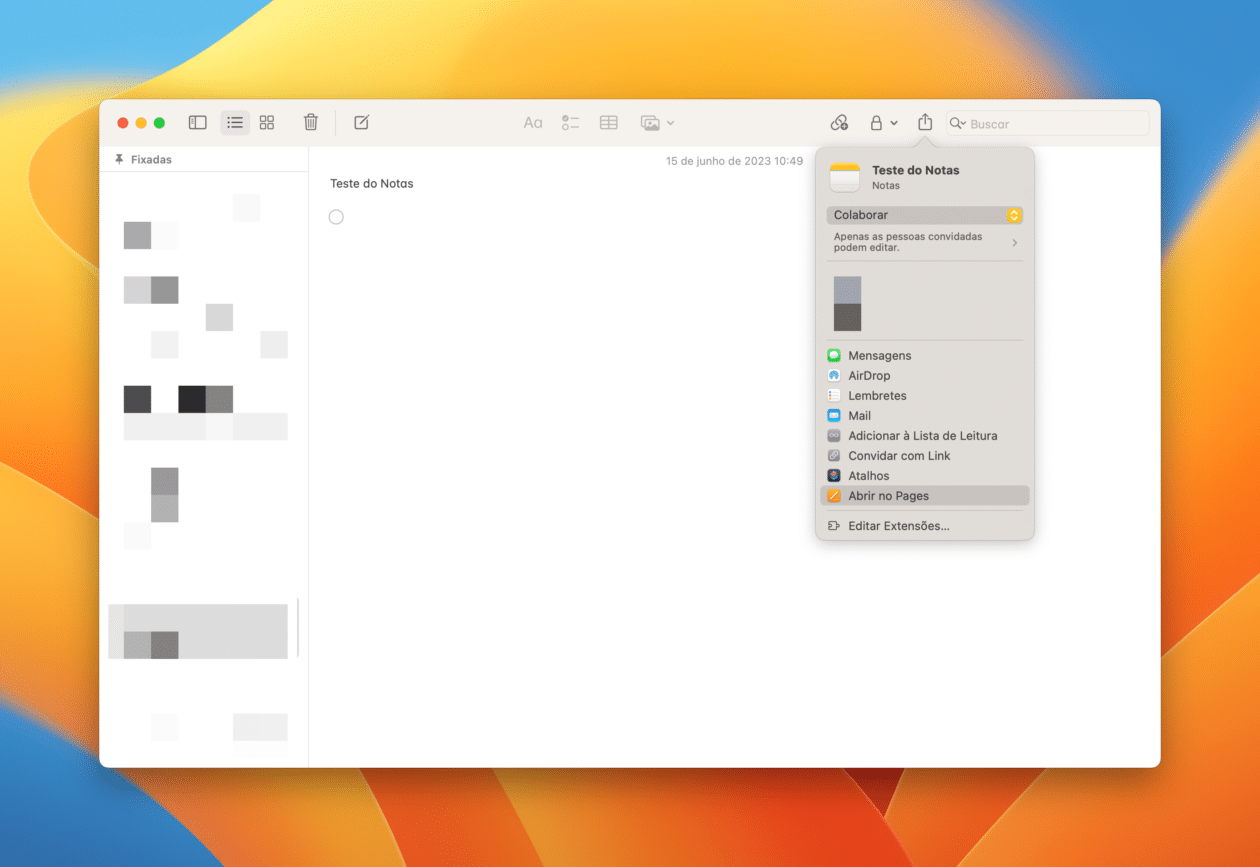O aplicativo Notas (Notes) oferece diversas opções para deixar as suas anotações ainda mais atrativas — como opções de formatação e a possibilidade de inserir desenhos, fotos e tabelas, por exemplo.
Para quem quer deixar a coisa ainda melhor, há agora uma opção que permite exportar uma anotação diretamente para o Pages, aplicativo de edição de documentos de texto. Assim, você pode elevar as suas notas a um novo patamar, usando ferramentas mais poderosas.
Veja como fazer isso! 📝
Requisitos
Você obviamente precisa estar com o Pages instalado no seu aparelho. Além disso, certifique-se de estar rodando a versão mais recente dele no iPhone/iPad ou no Mac. O recurso de exportação de uma nota para o Pages chegou com a versão 13.1.
Como exportar uma nota para o Pages no iPhone/iPad
Abra o Notas e, quando estiver na anotação desejada, toque no botão de compartilhar (na parte superior) e selecione “Abrir no Pages”, nas opções mostradas mais abaixo.
Em poucos segundos, a nota será aberta diretamente no app Pages e você já poderá usar as opções de formatação mais avançadas disponíveis nele.
Como exportar uma nota para o Pages no Mac
No Mac, o processo é basicamente o mesmo. Com a nota em questão aberta, clique no botão de compartilhamento (na Barra de Ferramentas) e selecione “Abrir no Pages”.
Simples, não é?! 🙂